Διαφήμιση
 Πολλοί χρήστες ορκίζονται ότι το VLC είναι το προτιμώμενο πρόγραμμα αναπαραγωγής πολυμέσων, αλλά υπάρχουν πολλά άλλα ικανούς παίκτες Τα 5 καλύτερα δωρεάν προγράμματα αναπαραγωγής πολυμέσων για WindowsΤο καλύτερο πρόγραμμα αναπαραγωγής πολυμέσων για εσάς είναι αυτό που σας αρέσει περισσότερο να χρησιμοποιείτε. Ακολουθούν οι καλύτερες δωρεάν εφαρμογές αναπαραγωγής πολυμέσων που μπορείτε να εξετάσετε στα Windows. Διαβάστε περισσότερα εκεί έξω, όπως η πολυλειτουργική συσκευή αναπαραγωγής βίντεο/ήχου και ο μετατροπέας Media Cope Media Cope - Μια συσκευή αναπαραγωγής πολυμέσων, κόφτης και μετατροπέας All In One Διαβάστε περισσότερα (το οποίο επίσης αλλάζει μέγεθος/μετατρέπει φωτογραφίες και δημιουργεί slideshows). Όταν πρόκειται για προγράμματα αναπαραγωγής πολυμέσων φιλικών προς τους πόρους, η λίστα περιορίζεται.
Πολλοί χρήστες ορκίζονται ότι το VLC είναι το προτιμώμενο πρόγραμμα αναπαραγωγής πολυμέσων, αλλά υπάρχουν πολλά άλλα ικανούς παίκτες Τα 5 καλύτερα δωρεάν προγράμματα αναπαραγωγής πολυμέσων για WindowsΤο καλύτερο πρόγραμμα αναπαραγωγής πολυμέσων για εσάς είναι αυτό που σας αρέσει περισσότερο να χρησιμοποιείτε. Ακολουθούν οι καλύτερες δωρεάν εφαρμογές αναπαραγωγής πολυμέσων που μπορείτε να εξετάσετε στα Windows. Διαβάστε περισσότερα εκεί έξω, όπως η πολυλειτουργική συσκευή αναπαραγωγής βίντεο/ήχου και ο μετατροπέας Media Cope Media Cope - Μια συσκευή αναπαραγωγής πολυμέσων, κόφτης και μετατροπέας All In One Διαβάστε περισσότερα (το οποίο επίσης αλλάζει μέγεθος/μετατρέπει φωτογραφίες και δημιουργεί slideshows). Όταν πρόκειται για προγράμματα αναπαραγωγής πολυμέσων φιλικών προς τους πόρους, η λίστα περιορίζεται.
Το Splayer [No Longer Available] (έκδοση 3.5) είναι ένα ελαφρύ πρόγραμμα αναπαραγωγής πολυμέσων ανοιχτού κώδικα που διαθέτει αρκετές δυνατότητες κάτω από την απλή διεπαφή του, καθιστώντας το πολύ φιλικό προς το χρήστη. Χρησιμοποιεί τη GPU για την απόδοση βίντεο, ακριβώς όπως τα προγράμματα αναπαραγωγής βίντεο που αναφέρονται
εδώ 3 δωρεάν προγράμματα αναπαραγωγής πολυμέσων που υποστηρίζουν επιτάχυνση GPU [Windows] Διαβάστε περισσότερα που υποστηρίζουν την επιτάχυνση της GPU και αφήνουν σχεδόν την CPU μόνη για να εκτελέσει άλλες εργασίες.
Το Splayer (που σημαίνει Shooter player) αναπαράγει μεγάλες μορφές βίντεο και ήχου, καθώς και Blu-Ray και DVD.
Τώρα, είτε το έχετε ορίσει είτε όχι ως το προεπιλεγμένο πρόγραμμα αναπαραγωγής, μπορείτε εύκολα να μεταφέρετε και να αποθέσετε αρχεία πολυμέσων στη συσκευή αναπαραγωγής.
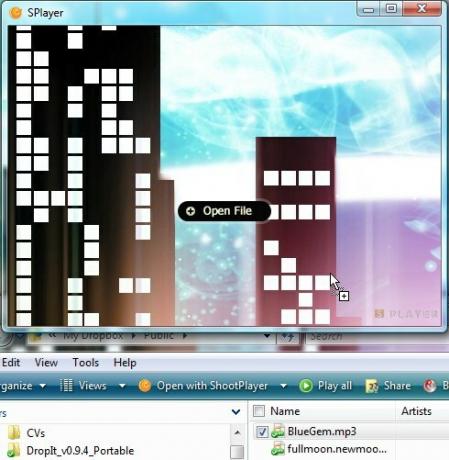
Κατά την αναπαραγωγή ενός αποσπάσματος ήχου, δεν θα έχετε οπτικοποιήσεις καθώς λάμπει με μια ελάχιστη διεπαφή. Για να ενεργοποιήσετε περισσότερες επιλογές, κάντε δεξί κλικ μέσα στη συσκευή αναπαραγωγής.
Ας δούμε μερικά από τα χαρακτηριστικά του προγράμματος αναπαραγωγής (χρησιμοποιώντας την ανοιχτή ταινία, Big Buck Bunny).
Επιλέγοντας ποια αρχεία θα αναπαραχθούν
Κατά τη λήψη του προγράμματος αναπαραγωγής (χρησιμοποιώ τη φορητή έκδοση που εκτελείται όμορφα και είναι διαθέσιμη εδώ σε ένα αρχείο ~8MB .7z, ώστε να μπορείτε να αποσυμπιέσετε και να εξαγάγετε με 7-Zip 7Zip: Ένα δωρεάν πρόγραμμα για αποσυμπίεση ασυνήθιστων μορφών αρχείου Διαβάστε περισσότερα ), θα μπορείτε να ορίσετε εάν θέλετε να γίνει η προτιμώμενη συσκευή αναπαραγωγής πολυμέσων για κλιπ ήχου, αρχεία βίντεο ή και τα δύο.
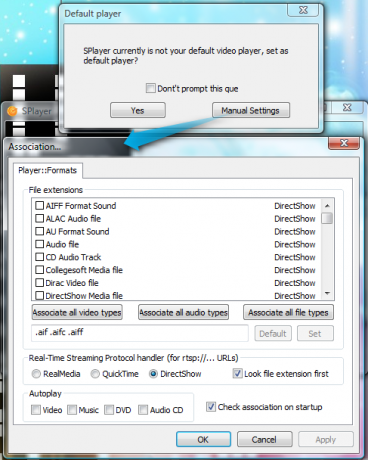
Αναπαραγωγή ημιτελών αρχείων
Εάν θέλετε να βεβαιωθείτε ότι το αρχείο βίντεο σας είναι υψηλής ευκρίνειας, για παράδειγμα, η αναπαραγωγή ημιτελών αρχείων στο Splayer δεν είναι καθόλου δύσκολη.

Ρύθμιση ενεργειών μετά την αναπαραγωγή
Μπορείτε να επιλέξετε εάν ο υπολογιστής σας θα μεταβεί σε κατάσταση αναστολής λειτουργίας, θα μεταβεί σε κατάσταση αναμονής, θα τερματιστεί ή θα αποσυνδεθεί, που μπορεί να είναι χρήσιμο για την αυτοματοποίηση των πραγμάτων ή εάν έχετε μια μεγάλη ταινία που μπορεί να σας κάνει να πέσετε κοιμισμένος. Για να αποκτήσετε πρόσβαση σε αυτές τις επιλογές, κάντε δεξί κλικ στην περιοχή βίντεο και μεταβείτε στο Αναπαραγωγή, στη συνέχεια επιλέξτε την εργασία που προτιμάτε.
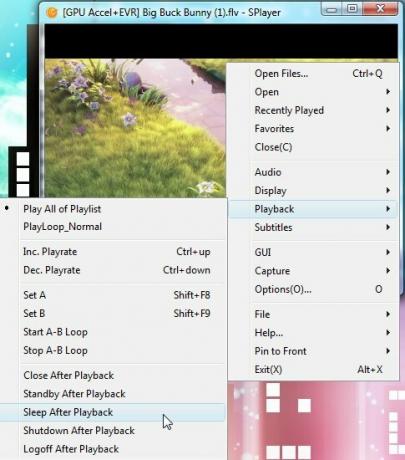
Εμφάνιση στατιστικών
Μπορεί να σας φανεί χρήσιμο εάν δημιουργείτε τους δικούς σας υπότιτλους ή θέλετε να δείτε τον αριθμό καρέ.
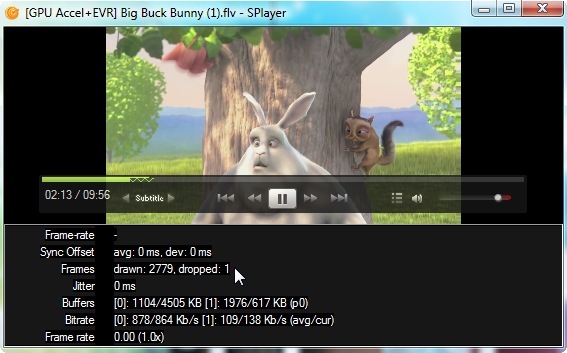
Μπορείτε είτε να πατήσετε Ctrl + 4 ή κάντε δεξί κλικ στο βίντεο, μεταβείτε στο GUI > Περισσότερα πάνελ > Στατιστική.
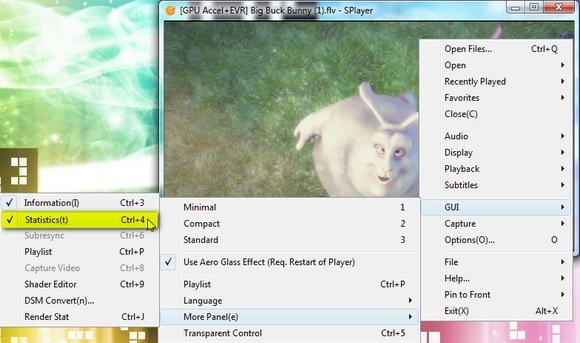
Εύρεση Υπότιτλων
Μιλώντας για υπότιτλους, ένα από τα μοναδικά χαρακτηριστικά του Splayer είναι ότι μπορείτε να λαμβάνετε αυτόματα υπότιτλους για έναν δημοφιλή τίτλο, εάν ενεργοποιήσετε Έξυπνη αντιστοίχιση υποτίτλων (το οποίο θα πρέπει να ελεγχθεί από προεπιλογή).
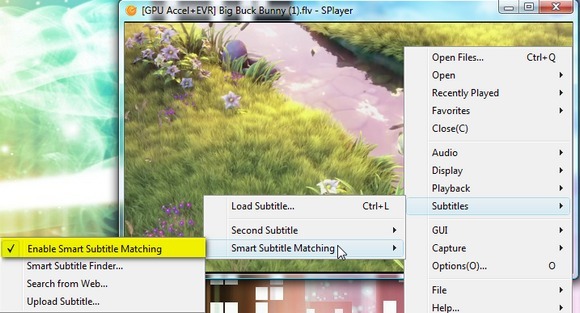
Για λιγότερο γνωστές ταινίες, μπορεί να μην έχετε τόση τύχη, αλλά ο παίκτης μπορεί να προσπαθήσει να βρει υπότιτλους.
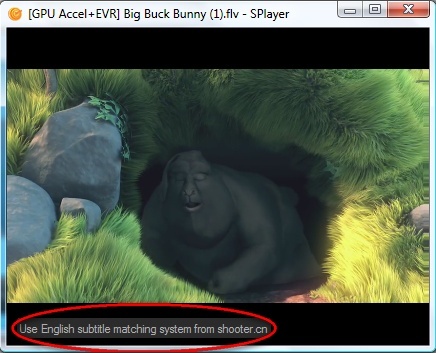
Μπορείτε επίσης να ανεβάσετε ένα αρχείο υποτίτλων στον ιστότοπο του προγράμματος αναπαραγωγής για να επεκτείνετε τη βάση δεδομένων υποτίτλων.
Ρύθμιση επιλογών πολλαπλών εργασιών
Στους πολυάσχολους μπορεί να αρέσει ο τρόπος με τον οποίο το Splayer προσφέρει την επιλογή να παραμένει πάνω από άλλα παράθυρα και επίσης να ορίζει αδιαφανείς ή διαφανείς ιδιότητες για το αρχείο.
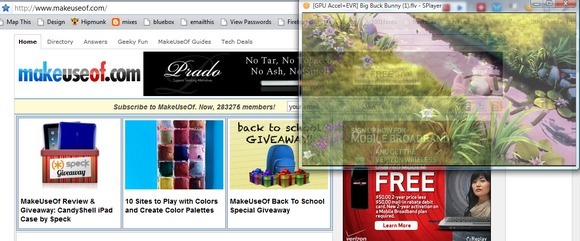
Για να προσαρμόσετε τη διαφάνεια ή να ρυθμίσετε ώστε να παραμένει στην κορυφή, τοποθετήστε το δείκτη του ποντικιού στην επάνω περιοχή του βίντεο και κάντε κλικ στα παρακάτω εικονίδια.
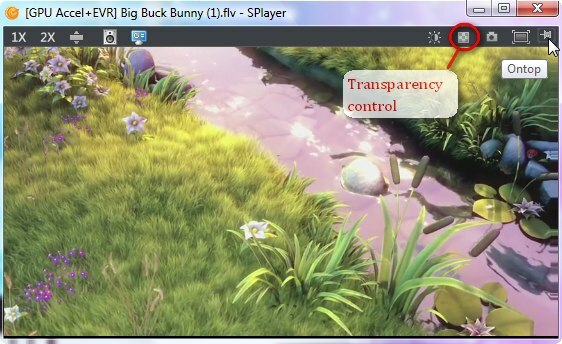
Εναλλακτικά, για να ρυθμίσετε τη διαφάνεια, μπορείτε να πατήσετε Ctrl + 5 ή κάντε δεξί κλικ στην περιοχή βίντεο, μεταβείτε στο GUI και επιλέξτε Διαφανής Έλεγχος. Για να επιλέξετε το Μείνε στην κορυφή επιλογή, πατήστε Ctrl + T ή κάντε δεξί κλικ, μεταβείτε στο Καρφίτσα στο μπροστινό μέρος> Πάντα.
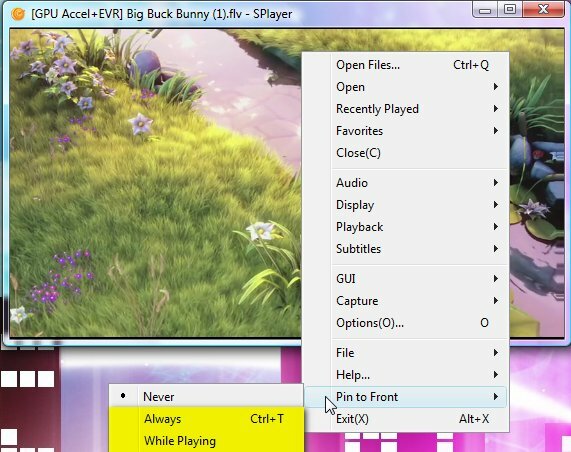
Δημιουργία εικόνων από το βίντεο
Η δημιουργία μιας προεπισκόπησης εικόνας του περιεχομένου του βίντεο με το Splayer είναι πολύ εύκολη. Μπορείτε να τοποθετήσετε το δείκτη του ποντικιού στην επάνω γραμμή και να κάνετε κλικ στο εικονίδιο της κάμερας.
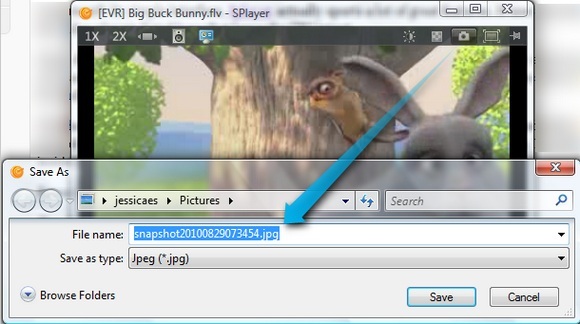
Εναλλακτικά, κάντε δεξί κλικ, επιλέξτε Πιάνω και θα έχετε τέσσερις επιλογές. Αυτό το στιγμιότυπο οθόνης θα είναι αρκετά αυτονόητο.
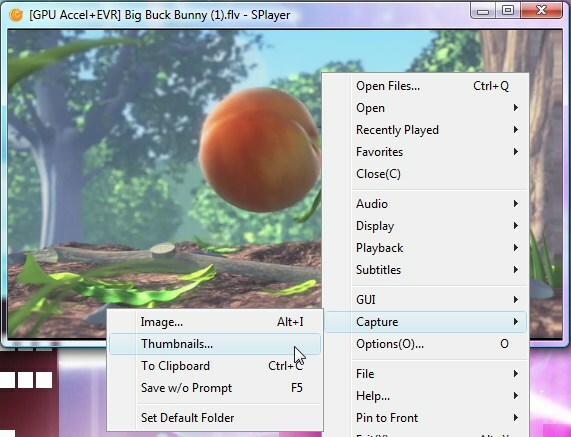
Μπορείτε βασικά να αντιγράψετε το τρέχον καρέ βίντεο (δηλαδή σκηνή) ως JPG ή BMP (Εικόνα), στο πρόχειρό σας ή αυτόματα (Αποθήκευση χωρίς προτροπή) υποθέτοντας ότι έχετε ορίσει έναν προεπιλεγμένο φάκελο. Μπορείτε επίσης να δημιουργήσετε μια μικρογραφία (επίσης σε μορφή JPG ή BMP) του βίντεο και να προσαρμόσετε πόσες εικόνες θέλετε συνολικά (επιλέγοντας τις γραμμές και τις στήλες) και το πλάτος της εικόνας.
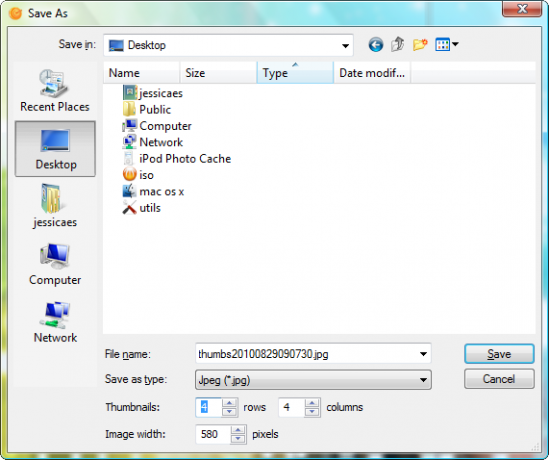
Ακολουθεί μια μικρογραφία δείγματος χρησιμοποιώντας τις ρυθμίσεις από πάνω.
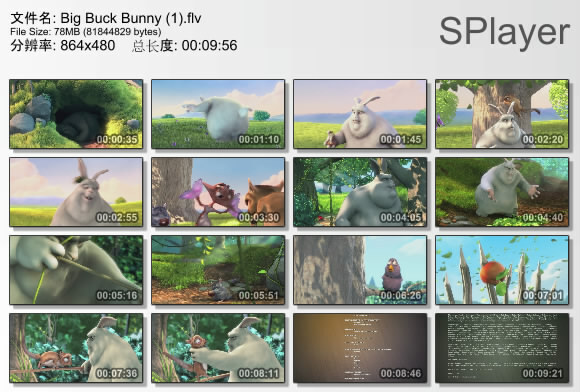
Εγγραφή από webcam
Μπορείτε επίσης να επιλέξετε να κάνετε εγγραφή από την κάμερα web και να αποθηκεύσετε την εγγραφή σε αρχείο AVI, MKV (Matroska) ή OGM (Ogg Media). Μπορείτε επίσης να επιλέξετε να αποθηκεύσετε τον ήχο ως ξεχωριστό αρχείο WAV. Για να ξεκινήσετε, πατήστε Ctrl + V ή κάντε δεξί κλικ > Ανοιξε > Λήψη βίντεο.
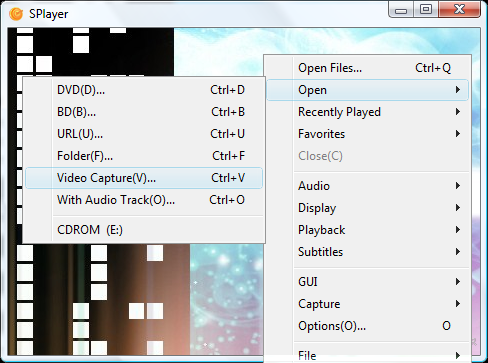
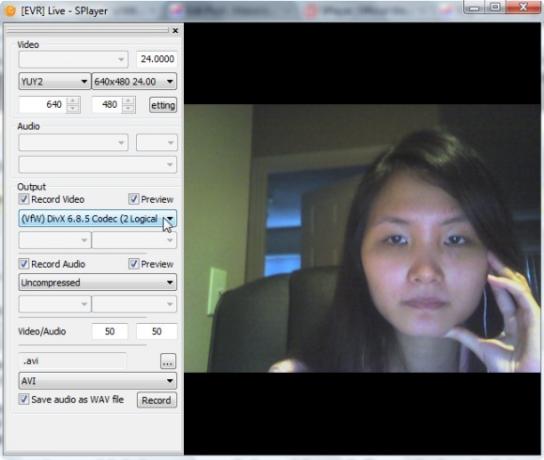
Δυστυχώς στις δοκιμές μου, ο παίκτης συνέχισε να μου δείχνει ότι φοβάμαι Δεν ανταποκρίνεται μήνυμα και τελικά κλείνει μόνο του, κάτι που μπορεί να οφείλεται σε αντικρουόμενα φίλτρα λήψης από το προεπιλεγμένο πρόγραμμα webcam (CyberLink YouCam). Εάν έχετε καλύτερη τύχη, μη διστάσετε να μας ενημερώσετε για τα αποτελέσματα στα σχόλια!
Υπάρχουν και άλλες χρήσιμες λειτουργίες, όπως επιλογές για την περιστροφή του βίντεο και τη ρύθμιση της φωτεινότητας/αντίθεσης του βίντεο.
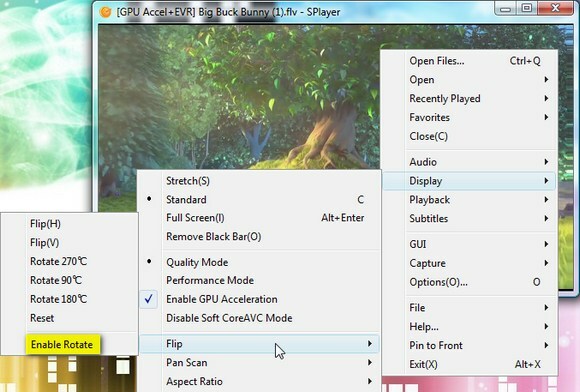
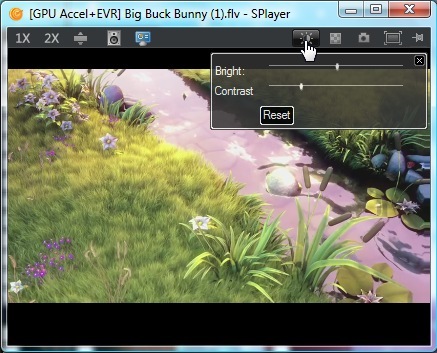
Σίγουρα δεν καλύψαμε όλες τις πιθανές επιλογές με το Splayer. Αν έχετε άλλες συμβουλές, παρακαλούμε να μας διαφωτίσετε παρακάτω.
Η Τζέσικα ενδιαφέρεται για οτιδήποτε ενισχύει την προσωπική παραγωγικότητα και είναι ανοιχτού κώδικα.


